
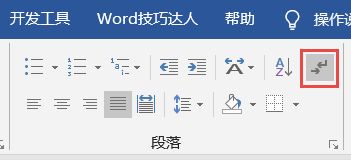 借助Word的分页操作,可以有效布局,对文档内容进行结构划分,从而使文档排版工作变得高效、简洁。
我们先来熟悉下这些符号都在那里添加的吧。
单击【布局】选项卡-【分隔符】,在【分隔符】的下拉列表中,就可以看到分页符、分栏符、分节符等等。
借助Word的分页操作,可以有效布局,对文档内容进行结构划分,从而使文档排版工作变得高效、简洁。
我们先来熟悉下这些符号都在那里添加的吧。
单击【布局】选项卡-【分隔符】,在【分隔符】的下拉列表中,就可以看到分页符、分栏符、分节符等等。

分页符
在录入文档时,当文字填满一页后,Word会自动将光标跳转到下一页。 但是,当录入没有满一页但又想另起一页时,你会怎么做呢? 你会不会狂按【Enter】键来换页呢? 首先,将插入点置于要插入分页符的位置,单击【布局】-【分隔符】-【分页符】,单击确定即可。 也可以使用快捷键【Ctrl+Enter】。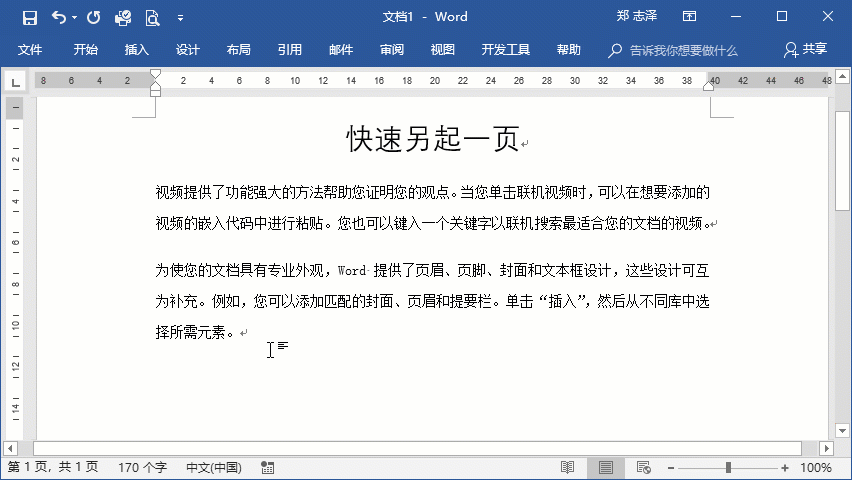
分栏符
如果文档内容强调层次感,则可设置一些重要的段落从新的一栏开始,这种排版方法可以通过在文档中插入分栏符来实现。 一般情况下吧,不需要我们手动添加分栏符,单击【布局】—【分栏】,根据实际需求选择分栏的数量,设置好分栏以后,Word会自动的为我们添加分栏符。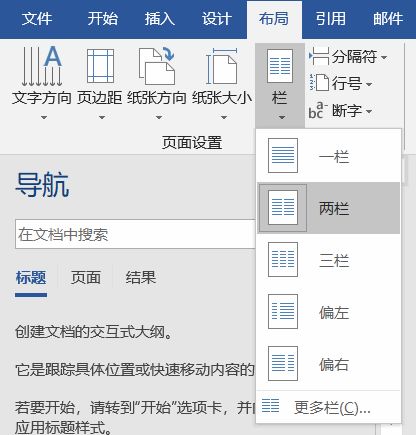 不过,有个地方需要我们特意留意一下,面对页面中只有1/3的文本,需要将整段内容平均分布在两侧。
直接选中文本进行分栏操作,你会发现,两侧栏高不相等,或页面右侧出现大范围空白。
这是因为,Word分栏时,系统默认在第一栏填满之后,才会将段落内容排到第二栏、第三栏,如果当前的文字较少,就会出现当前情况。
面对这样的情况,该如何做到每栏内容均匀分配呢?
达人哥给小伙伴带来最简单的办法:
选择需要分栏的文本时,不选中最后的段落标记,执行【页面布局】-【分栏】命令即可等高分栏了。
不过,有个地方需要我们特意留意一下,面对页面中只有1/3的文本,需要将整段内容平均分布在两侧。
直接选中文本进行分栏操作,你会发现,两侧栏高不相等,或页面右侧出现大范围空白。
这是因为,Word分栏时,系统默认在第一栏填满之后,才会将段落内容排到第二栏、第三栏,如果当前的文字较少,就会出现当前情况。
面对这样的情况,该如何做到每栏内容均匀分配呢?
达人哥给小伙伴带来最简单的办法:
选择需要分栏的文本时,不选中最后的段落标记,执行【页面布局】-【分栏】命令即可等高分栏了。
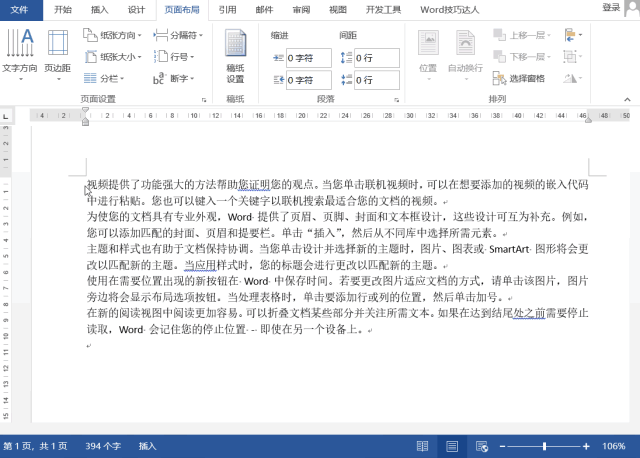 手动换行符&段落标记
手动换行符&段落标记
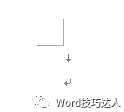 上面那个向下的灰色箭头,就是软回车,学名叫【换行符】,又叫手动换行符,是通过【Shift+回车】输入的,其作用是使用当前文字强制换行,但是不分段。
比如下图:
总共有4行,第2行末有一个换行符,但是在统计中仍然显示为只有1个段落!
上面那个向下的灰色箭头,就是软回车,学名叫【换行符】,又叫手动换行符,是通过【Shift+回车】输入的,其作用是使用当前文字强制换行,但是不分段。
比如下图:
总共有4行,第2行末有一个换行符,但是在统计中仍然显示为只有1个段落!
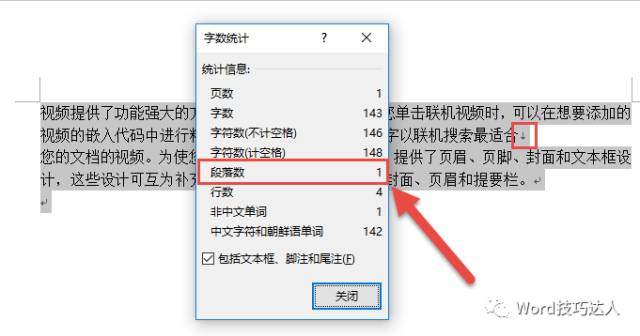
注意
Word认为用户输入内容只有直接按下回车(硬回车)后,才认为是一段完整录入完成,所以这里尽管看上去有两个段落标记,但是统计实际只有一个段落哦。 再看这张图,现在结果段落数为2。 最后一个空段没有任何内容,所以Word统计时并没有将第3个段落标记统计在有效段落数中。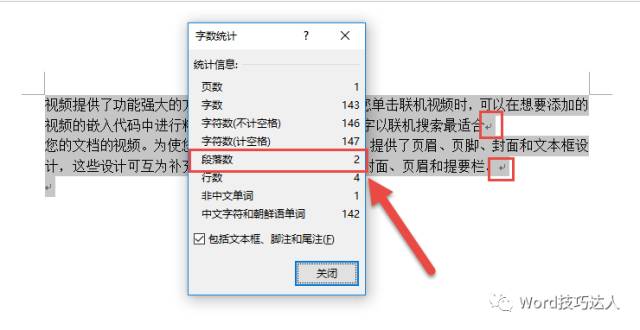
分节符
为了更便捷的对文档设置不同的页眉页脚、纸张方向、限制编辑区域等等,我们可以将文档分割成任意数量的节,然后根据需要分别给每节设置不同的格式。 对于新建的文档,Word将整篇文档视为一节。 在需要改变行号、分栏数或页面页脚、页边距等页面元素时,需要创建新的节。 单击【布局】→【分隔符】,在【分隔符】下拉列表中,选择适合的分节符。
分节符-下一页 :
功能: 插入分节符并在下一页上开始新节。 效果: 光标当前位置后的全部内容将移到下一页面上。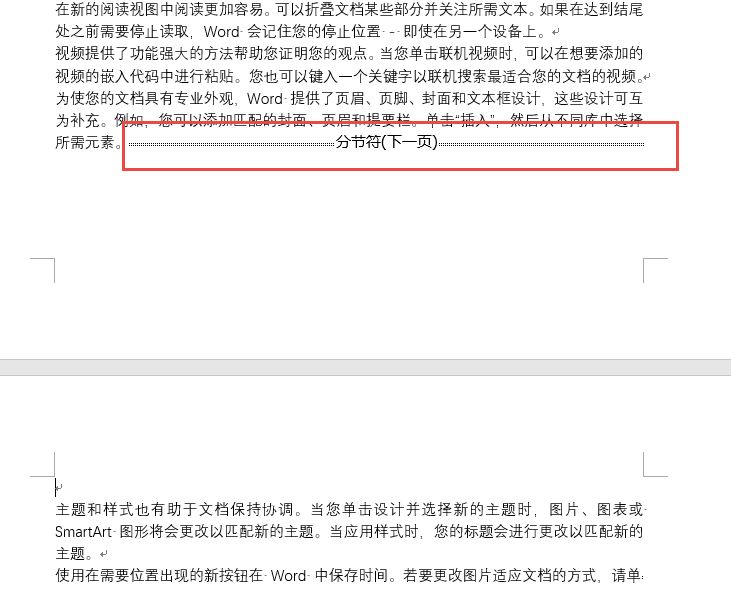
分节符-连续
功能: 插入分页符并在同一页上开始新节。 效果: 在插入点位置添加一个分节符,新节从当前页开始。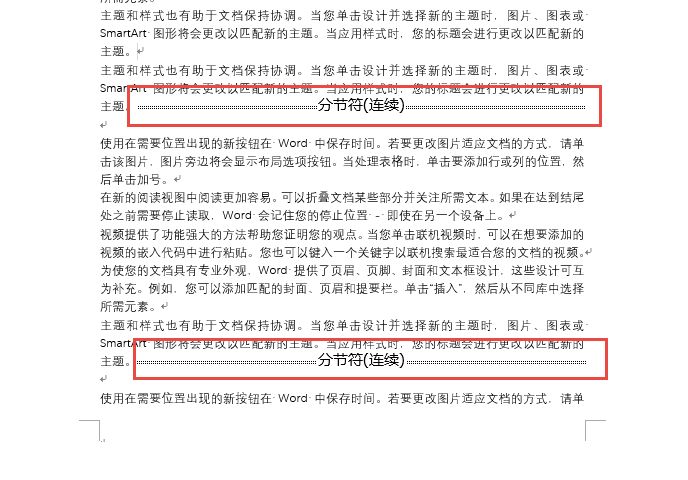
分节符-奇数页:
功能: 光标当前位置后的内容将转至下一个奇数页上。 效果: 自动在奇数页之间空出一页,插入分节符并在下一个奇数页上开始新节。 分节符-偶数页
功能:
光标当前位置后的内容将转至下一个偶数页上。
效果:
自动在偶数页之间空出一页,插入分节符并在下一个偶数页上开始新节。
分节符-偶数页
功能:
光标当前位置后的内容将转至下一个偶数页上。
效果:
自动在偶数页之间空出一页,插入分节符并在下一个偶数页上开始新节。
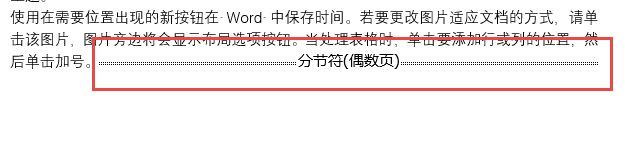 插入分节符排版效果展示
插入分节符排版效果展示
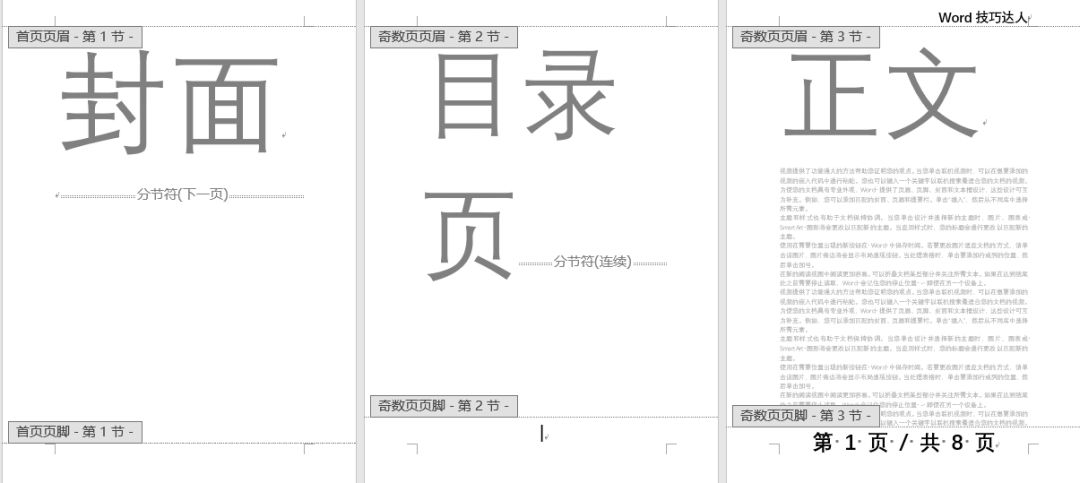
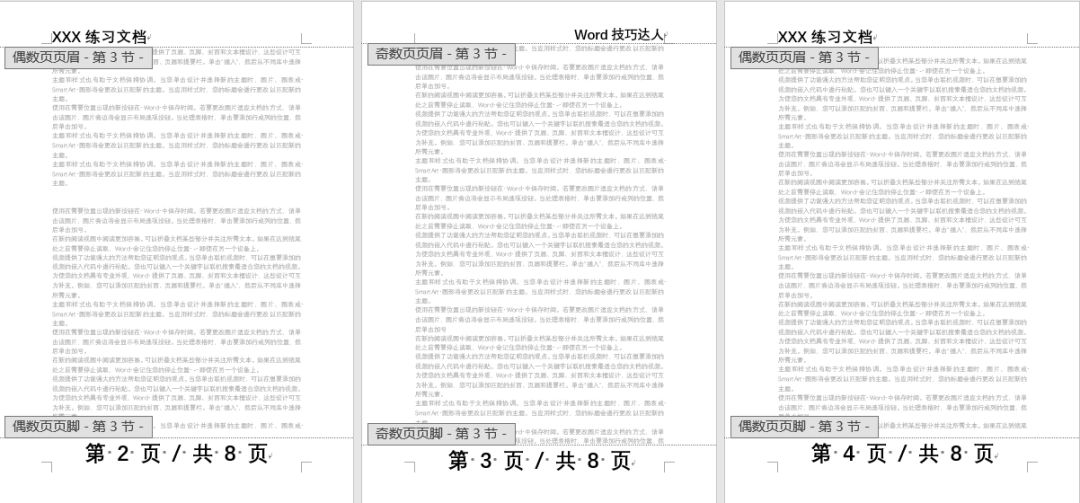
好啦今儿分享到这里,祝大家好运!
喜欢的同鞋请转发、点赞!
推荐阅读
1 . Word技巧达人推荐文章索引2 . 给你一份史上最全的Word 操作快捷键!3 . Word视图模式知多少?4 . 将手动表格题注编号变成自动编号5 . 技巧 | 用表格定位封面信息在使用Word的过程中,你遇到过让人非常困惑的问题吗?欢迎留言分享哦!同时欢迎大家加入QQ群:Word办公技巧交流群435031885,一起交流,共同成长!欢迎朋友们分享办公技巧,邮箱:wordjqdr@126.com

想要学习更多Word排版技巧,单击【





















 6289
6289

 被折叠的 条评论
为什么被折叠?
被折叠的 条评论
为什么被折叠?








